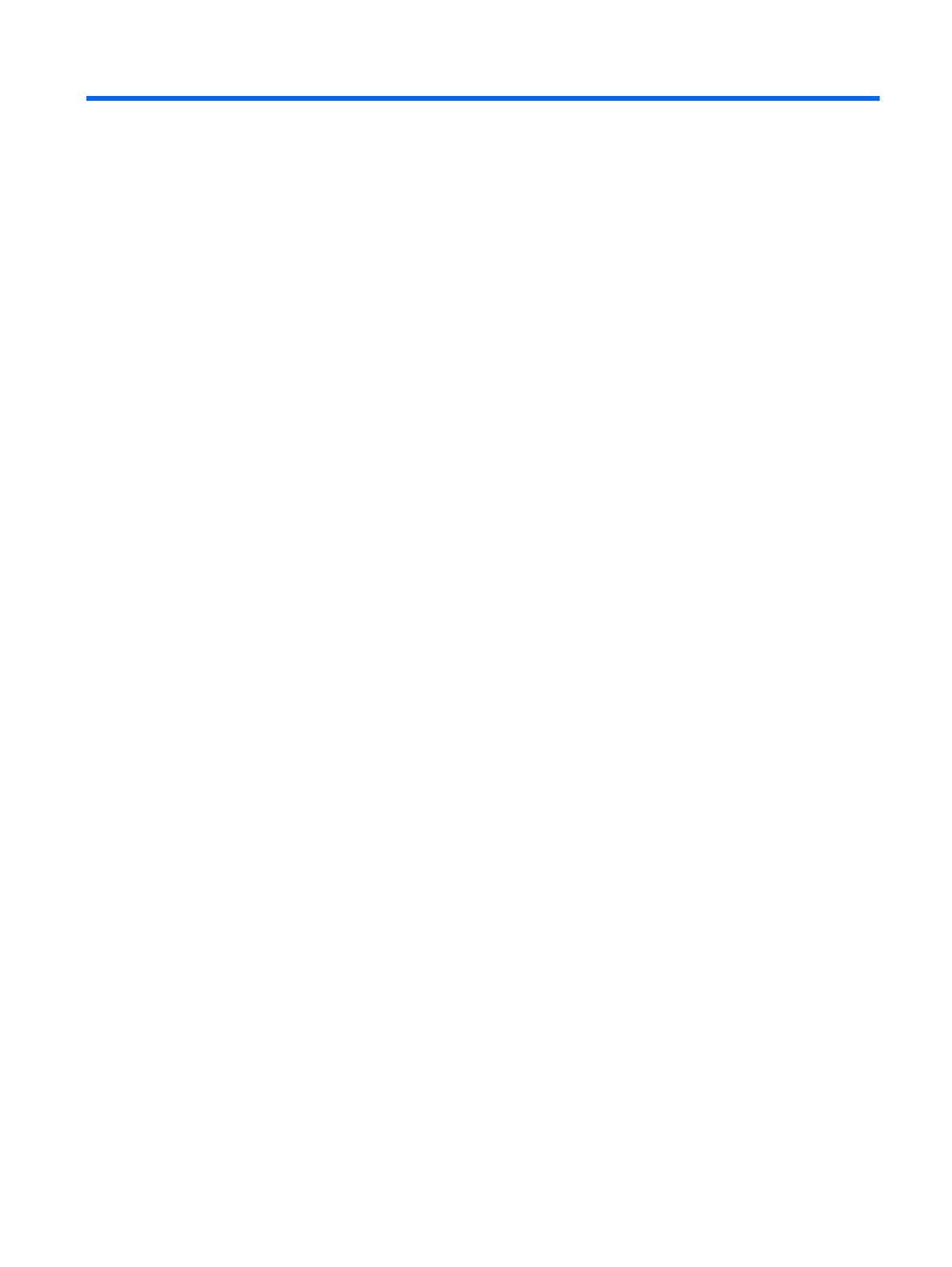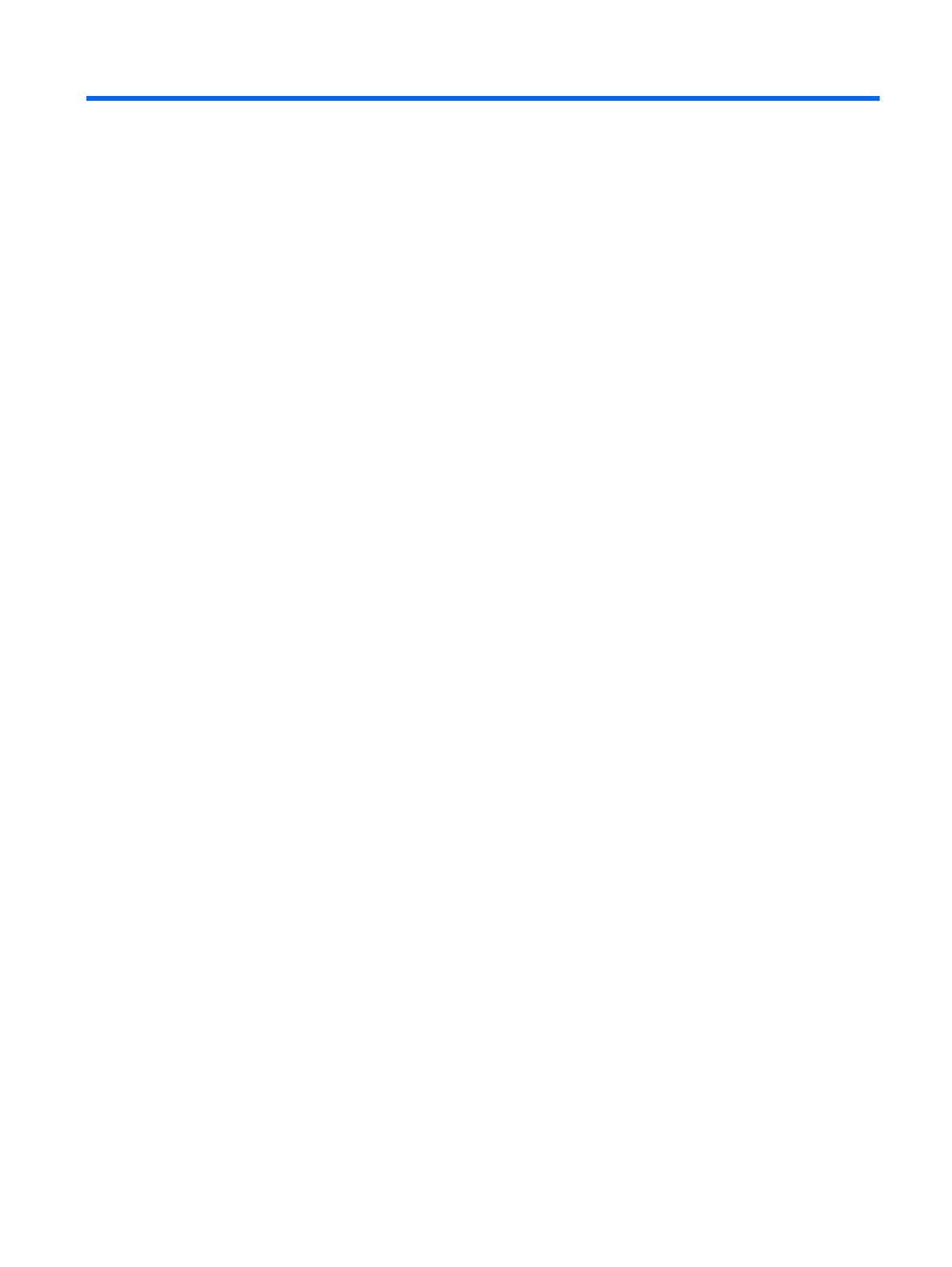
Obsah
1 Vlastnosti produktu ........................................................................................................................................ 1
Funkce standardní konfigurace ............................................................................................................ 1
Součásti čelního panelu ....................................................................................................................... 2
Součásti zadního panelu ...................................................................................................................... 3
Umístění sériového čísla ...................................................................................................................... 3
2 Inovace hardwaru ........................................................................................................................................... 4
Varování a upozornění ......................................................................................................................... 4
Sejmutí krytu počítače .......................................................................................................................... 5
Nasazení krytu počítače ....................................................................................................................... 6
Sejmutí předního panelu ...................................................................................................................... 7
Nasazení čelního panelu ...................................................................................................................... 8
Konektory systémové desky ................................................................................................................. 8
Instalace paměti ................................................................................................................................. 10
Paměťový modul SODIMM DDR3-SDRAM ....................................................................... 10
Výměna modulu SODIMM ................................................................................................. 11
Instalace rozšiřovací karty .................................................................................................................. 13
Instalace volitelné rozšiřující karty s napájenými sériovými porty ...................................... 13
Konfigurace napájených sériových portů ........................................................................... 17
Instalace volitelné rozšiřující karty 12voltového napájeného rozhraní USB ...................... 17
Výměna riser karty ............................................................................................................................. 21
Instalace pevného disku ..................................................................................................................... 25
Výměna baterie .................................................................................................................................. 29
Dodatek A Externí bezpečnostní zařízení ...................................................................................................... 32
Instalace bezpečnostního zámku ....................................................................................................... 32
Uzamykatelný kabelový zámek HP ................................................................................... 32
Visací zámek ..................................................................................................................... 33
Bezpečnostní zámek pro kancelářské počítače HP .......................................................... 33
Zabezpečení č
elního panelu .............................................................................................. 37
Dodatek B Elektrostatický výboj .................................................................................................................... 39
Ochrana před poškozením statickou elektřinou ................................................................................. 39
Metody uzemnění ............................................................................................................................... 39
v